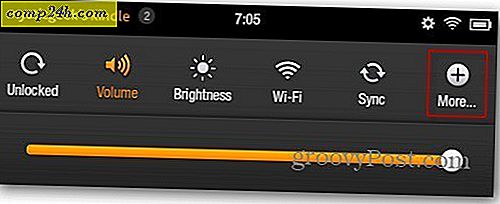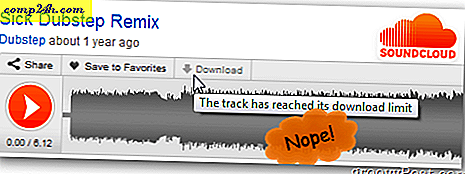opettaa Photoshop - Pro Vinkkejä käyttämään tasoja

Aikaisemmassa groovyPostissa kosketin Layers-pohjalla Adobe Photoshopissa, mutta on paljon muutakin puhua siitä, että ajattelin tehdä seuranta-artikkelin, jossa tarkastellaan joitakin kehittyneempiä ominaisuuksia. Ymmärrys siitä, miten Layers toimii ja pystyy muokkaamaan niitä, on Photoshopin keskeinen perusta, joten jos sinulla on kysyttävää tai kommentteja, laske ne alla oleviin kommentteihin.
Johdatus lukitulle tasolle
Kun tuodut kuvat Photoshopiin käyttämällä Tiedosto> Avaa, saatat huomata, että jos tuodaan tavallisia JPG- tai JPEG-tiedostoja, pääset yhteen kerrokseen nimeltä Background ja sillä on pieni lukko sivulleen.

Lukitus tarkoittaa yksinkertaisesti, että et voi tehdä mitään muokkauksia kuvaan, ja sinun on klikattava kaksoisnapsauttamalla ja annettava kerrokselle nimi, jonka avulla se voidaan avata.

Voinko lukita kerrokset käsin?
Kyllä sinä voit. Jos kerros on täysin lukittavissa, voit antaa sille neljä erilaista lukkoa, jotka ovat eri tarkoitusta varten.

Ensimmäinen lukko ( alkaa vasemmalta oikealle ) on Lukitse läpinäkyvä pikselilukko . Tämä lukko estää sinua käyttämästä työkaluja, kuten pyyhekumityökalulla kyseisellä kerroksella. Toinen lukko on Lock image Pixel- lukko, joka estää sinua käyttämään työkaluja, kuten harjatyökalu tai kynätyökalu. Kolmas lukko on lukitusasento. Lukitusasento-vaihtoehdon (ilmeisesti) estää sinua siirtotyökalun avulla siirtämään kerrosta ympärilläsi. Viimeinen lukko on Lukitse kaikki lukko tai kun haluan kutsua sitä täydelliseksi lukoksi - se lukitsee kerroksen kokonaan, mutta ei salli mitään muutoksia siihen.
Mikä on kerrosmaskin?
Layer Mask yksinkertaisesti laittaa, "peittää" kuvan ja näyttää vain valitsemasi kuvan osia. Se on sellainen kuin poistaminen tausta, vain hyödyllisempi, koska voit palata naamariin myöhemmin ja tehdä muutoksia siihen ( kuten sellaisessa tapauksessa, jossa säätökerrokset ).
Mikä on paras tapa tehdä kerrosmaskin?
Alla näytän sinulle sopivan menetelmän kerrosmaskin tekemiseen. On olemassa muita menetelmiä, mutta tämä valittaa minulle eniten.
Valitse ensin haluamasi valintatyökalu valitsemalla alue, kohde tai henkilö kuvassa. Aiemmissa Photoshopin -opetuksissa osoitin miten valita kuvat, joten yritä etsiä, jos tarvitset kertauskirjoitusta tai lue artikkelista muutamia vaihtoehtoja.

Nyt napsauta hiiren oikeaa painiketta ja valitse Täytä ...

... ja sitten klikkaa pientä Lisää kerrosmaskin painiketta ...

... kuvan tausta poistuu ...

... ja kerros näyttää tältä:

Voit myöhemmin palata kerrosmakkisi ja muokata sitä hieman, jos et ole tyytyväinen lopputulokseen (kuten edellä mainittiin), mutta luulen, että saat sen.
Joten siellä sinulla on se! Sinulla on nyt PRO, kun ymmärrät ja käytät tasoja! Joo, tiedän, se ei ole koskaan niin yksinkertainen kuin se näyttää, joten ole varma harjoitella hieman sitten lähettää kysymyksiä tai kommentteja täällä ja voimme keskustella!